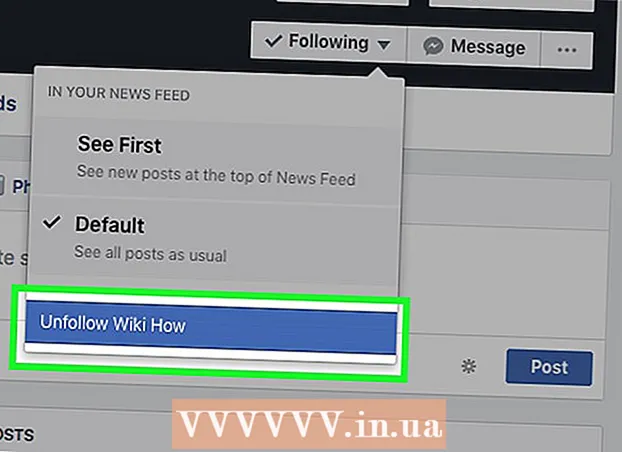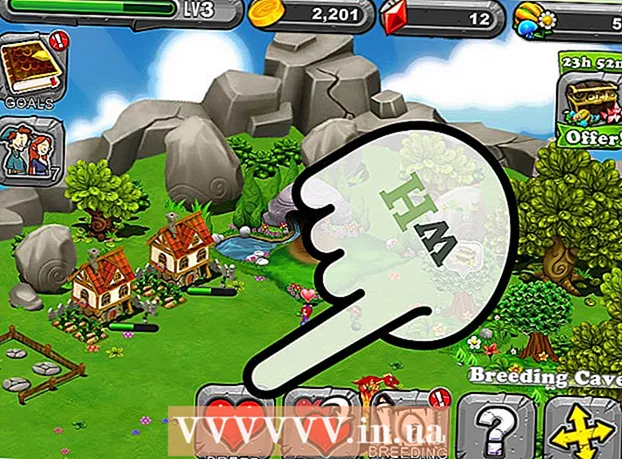작가:
Robert Simon
창조 날짜:
23 6 월 2021
업데이트 날짜:
1 칠월 2024

콘텐츠
- 단계로
- 방법 1/10 : 프로그램 아이콘 변경
- 방법 2/10 : 바탕 화면에 아이콘 및 바로 가기 만들기
- 방법 3/10 : 파일 유형 아이콘 변경
- 방법 4/10 : 바로 가기 아이콘 변경
- 방법 5/10 : 바로 가기에서 화살표 제거
- 방법 6/10 : 바로 가기에서 화살표 제거 (대체 방법)
- 방법 7/10 : 자신 만의 아이콘 만들기
- 방법 8/10 : Irfanview로 아이콘 만들기
- 방법 9/10 : IrfanView에서 아이콘 파일 연결 설정
- 방법 10/10 : 아이콘 설명 변경
- 팁
많은 사람들은 데스크탑의 아이콘이 정적이고 영구적이라고 생각합니다. 그러나 그것은 정확하지 않습니다. 새 아이콘을 만들거나 변경하는 방법에는 여러 가지가 있습니다. 데스크탑을 사용자 정의하는 프로그램을 구입할 수 있지만 다음 단계에서는이 작업을 무료로 수행하는 방법을 보여줍니다.
단계로
방법 1/10 : 프로그램 아이콘 변경
 바탕 화면을 마우스 오른쪽 버튼으로 클릭하십시오. 아직 아이콘이없는 빈 곳을 클릭합니다.
바탕 화면을 마우스 오른쪽 버튼으로 클릭하십시오. 아직 아이콘이없는 빈 곳을 클릭합니다. 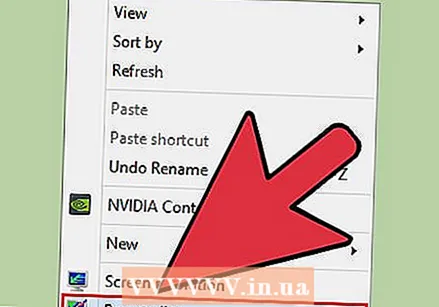 나타나는 바로 가기 메뉴에서 "개인화"를 클릭합니다.
나타나는 바로 가기 메뉴에서 "개인화"를 클릭합니다. 다음 화면에서 "바탕 화면 아이콘 변경"을 클릭하십시오.
다음 화면에서 "바탕 화면 아이콘 변경"을 클릭하십시오. 변경하려는 아이콘을 클릭하십시오
변경하려는 아이콘을 클릭하십시오 - 그런 다음 "아이콘 변경"버튼을 누르십시오.
- 상단의 확인란을 선택하여 바탕 화면에 표시 할 아이콘을 지정할 수 있습니다. 선택된 상자는 표시되는 아이콘이며 빈 상자는 표시되지 않습니다.
 아이콘 이미지를 찾아보고 다른 아이콘 이미지를 선택하십시오.
아이콘 이미지를 찾아보고 다른 아이콘 이미지를 선택하십시오.
방법 2/10 : 바탕 화면에 아이콘 및 바로 가기 만들기
 바탕 화면을 마우스 오른쪽 버튼으로 클릭하십시오. 아직 아이콘이없는 빈 곳을 클릭합니다.
바탕 화면을 마우스 오른쪽 버튼으로 클릭하십시오. 아직 아이콘이없는 빈 곳을 클릭합니다.  나타나는 바로 가기 메뉴에서 "개인화"를 클릭합니다.
나타나는 바로 가기 메뉴에서 "개인화"를 클릭합니다. 다음 화면에서 "바탕 화면 아이콘 변경"을 클릭하십시오.
다음 화면에서 "바탕 화면 아이콘 변경"을 클릭하십시오. 상단에서 바탕 화면에 배치 할 프로그램 또는 폴더의 확인란을 선택합니다.
상단에서 바탕 화면에 배치 할 프로그램 또는 폴더의 확인란을 선택합니다. 프로그램이나 폴더를 찾을 수없는 경우 바로 가기를 만듭니다. 바탕 화면에 표시 할 프로그램 또는 응용 프로그램으로 이동합니다.
프로그램이나 폴더를 찾을 수없는 경우 바로 가기를 만듭니다. 바탕 화면에 표시 할 프로그램 또는 응용 프로그램으로 이동합니다. 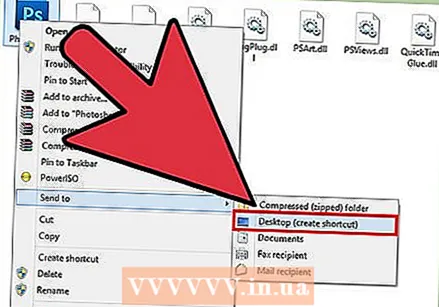 응용 프로그램을 마우스 오른쪽 버튼으로 클릭하고 "복사 위치"를 선택합니다. 그런 다음 "데스크톱"을 선택합니다.
응용 프로그램을 마우스 오른쪽 버튼으로 클릭하고 "복사 위치"를 선택합니다. 그런 다음 "데스크톱"을 선택합니다.
방법 3/10 : 파일 유형 아이콘 변경
이 방법을 사용하여 특정 파일 형식 (예 : 모든 메모장 문서)과 관련된 모든 아이콘을 변경합니다. 파일 아이콘은 일반적으로 해당 유형의 아이콘을 변경합니다.
 내 컴퓨터> 도구> 폴더 옵션 열기
내 컴퓨터> 도구> 폴더 옵션 열기  파일 유형을 클릭하십시오.
파일 유형을 클릭하십시오.  변경할 파일 유형 아이콘을 지정하십시오.
변경할 파일 유형 아이콘을 지정하십시오. 화면 오른쪽 하단에서 고급을 클릭합니다.
화면 오른쪽 하단에서 고급을 클릭합니다. 아이콘을 변경하십시오.
아이콘을 변경하십시오. 표시된 4 개의 아이콘 중 하나를 사용하거나 C : > WINNT> 시스템 32> Progman
표시된 4 개의 아이콘 중 하나를 사용하거나 C : > WINNT> 시스템 32> Progman  아이콘을 선택하십시오.
아이콘을 선택하십시오. 확인을 클릭하십시오.
확인을 클릭하십시오.- 참고 : 폴더와 같은 일부 파일 형식은 편집하지 못할 수 있습니다.
방법 4/10 : 바로 가기 아이콘 변경
레지스트리를 변경하지 않으면 바탕 화면의 개별 아이콘을 제대로 변경할 수 없지만 바로 가기 아이콘은 변경할 수 있습니다.
 바탕 화면에 폴더를 만듭니다.
바탕 화면에 폴더를 만듭니다.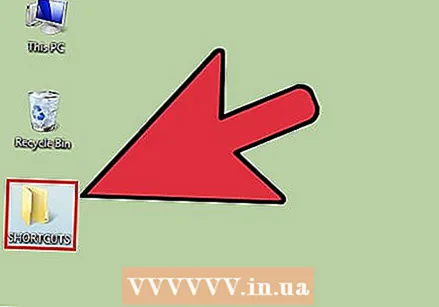 폴더 이름을 바로 가기로 지정합니다.
폴더 이름을 바로 가기로 지정합니다.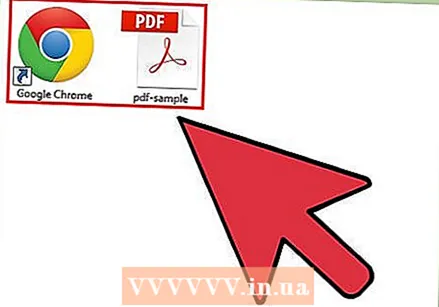 아이콘을 변경할 데스크탑 파일을이 폴더에 배치하십시오.
아이콘을 변경할 데스크탑 파일을이 폴더에 배치하십시오.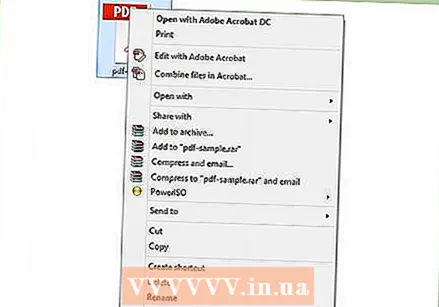 이러한 각 파일을 마우스 오른쪽 버튼으로 클릭합니다.
이러한 각 파일을 마우스 오른쪽 버튼으로 클릭합니다.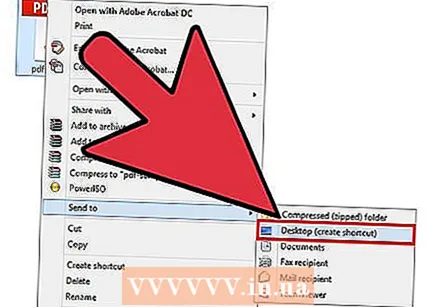 데스크톱으로 보내기 또는 바로 가기 만들기를 선택합니다.
데스크톱으로 보내기 또는 바로 가기 만들기를 선택합니다.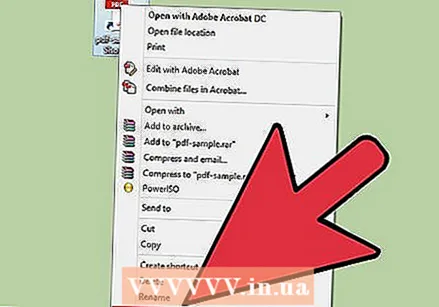 바탕 화면에서 새 바로 가기 아이콘을 마우스 오른쪽 단추로 클릭하고 속성을 선택합니다.
바탕 화면에서 새 바로 가기 아이콘을 마우스 오른쪽 단추로 클릭하고 속성을 선택합니다. 아이콘 변경을 클릭하십시오.
아이콘 변경을 클릭하십시오.  더 많은 아이콘을 찾으려면 찾아보기를 클릭하십시오.
더 많은 아이콘을 찾으려면 찾아보기를 클릭하십시오.
방법 5/10 : 바로 가기에서 화살표 제거
Windows가 바탕 화면 아이콘에 추가하는 작은 화살표를 제거하려면 잘 알려진 Windows 사용자 지정 도구 인 "Tweak UI"를 사용하십시오.
 다음에서 프로그램 다운로드 "TweakUI"
다음에서 프로그램 다운로드 "TweakUI"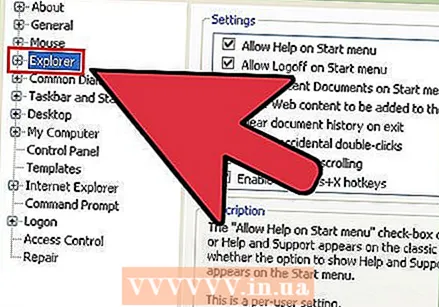 프로그램을 실행하고 탐색기로 이동합니다.
프로그램을 실행하고 탐색기로 이동합니다. 그런 다음 바로 가기 탭으로 이동합니다.
그런 다음 바로 가기 탭으로 이동합니다. 오버레이를 클릭합니다.
오버레이를 클릭합니다. 바로 가기 화살표를 제거하려면 없음을 선택합니다.
바로 가기 화살표를 제거하려면 없음을 선택합니다.
방법 6/10 : 바로 가기에서 화살표 제거 (대체 방법)
다음은 소프트웨어를 다운로드하지 않고 성가신 화살표를 제거하는 방법입니다.
 먼저 레지스트리 편집기를 엽니 다. 시작> 실행> "regedit"입력
먼저 레지스트리 편집기를 엽니 다. 시작> 실행> "regedit"입력  Windows XP에서는 HKEY_CLASSES_ROOT> lnkfile로 이동하여 IsShortcut 값을 삭제합니다.
Windows XP에서는 HKEY_CLASSES_ROOT> lnkfile로 이동하여 IsShortcut 값을 삭제합니다. Windows 98에서는 [HKEY_CLASSES_ROOT CLSID {63B51F81-C868-11D0-999C-00C04FD655E1} InProcServer32]로 이동하여 기본값을 삭제합니다.
Windows 98에서는 [HKEY_CLASSES_ROOT CLSID {63B51F81-C868-11D0-999C-00C04FD655E1} InProcServer32]로 이동하여 기본값을 삭제합니다. 일부 Windows 98 컴퓨터 및 Windows 95의 경우 [HKEY_CLASSES_ROOT lnkfile], [HKEY_CLASSES_ROOT piffile] 및 [HKEY_CLASSES_ROOT InternetShortcut]로 이동하여 IsShortcut 값을 모두 삭제합니다.
일부 Windows 98 컴퓨터 및 Windows 95의 경우 [HKEY_CLASSES_ROOT lnkfile], [HKEY_CLASSES_ROOT piffile] 및 [HKEY_CLASSES_ROOT InternetShortcut]로 이동하여 IsShortcut 값을 모두 삭제합니다.
방법 7/10 : 자신 만의 아이콘 만들기
바탕 화면의 아이콘을 사용자 지정하는 방법은 다음과 같습니다.
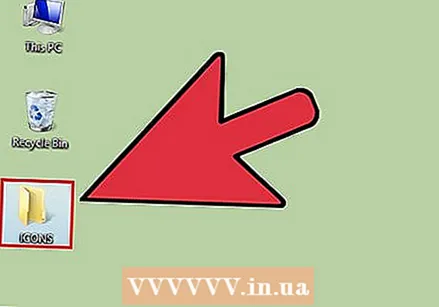 바탕 화면에 폴더를 만들고 이름을 Icons 또는 비슷한 이름으로 지정합니다.
바탕 화면에 폴더를 만들고 이름을 Icons 또는 비슷한 이름으로 지정합니다. 웹에서이 폴더로 아이콘과 이미지를 다운로드합니다.
웹에서이 폴더로 아이콘과 이미지를 다운로드합니다.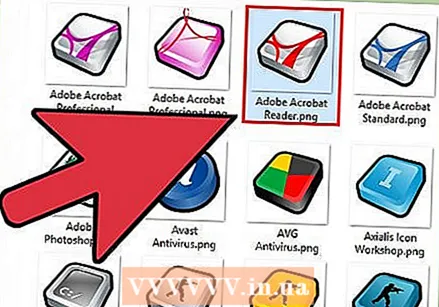 아이콘 또는 그림을 선택하십시오.
아이콘 또는 그림을 선택하십시오.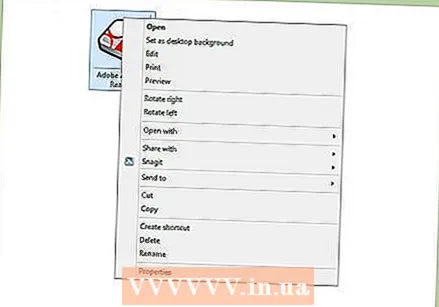 드롭 다운 메뉴를 불러 오려면 마우스 오른쪽 버튼을 클릭합니다.
드롭 다운 메뉴를 불러 오려면 마우스 오른쪽 버튼을 클릭합니다.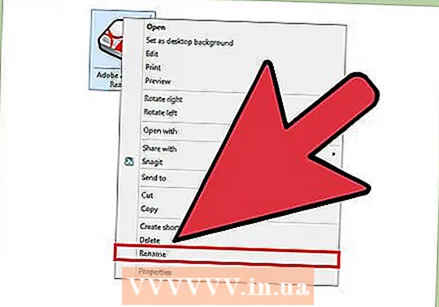 다른 이름으로 이미지 저장을 선택합니다.
다른 이름으로 이미지 저장을 선택합니다. 이미지를 .ico 파일로 저장하고 이미지가 정사각형 (16x16, 24x24 또는 32x32 픽셀과 16, 24 또는 32 비트의 색 농도)인지 확인합니다. Paint로 조정할 수 있습니다. 시스템에서 이미지를 허용하지 않으면 기존 아이콘과 동일한 형식을 선택하십시오.
이미지를 .ico 파일로 저장하고 이미지가 정사각형 (16x16, 24x24 또는 32x32 픽셀과 16, 24 또는 32 비트의 색 농도)인지 확인합니다. Paint로 조정할 수 있습니다. 시스템에서 이미지를 허용하지 않으면 기존 아이콘과 동일한 형식을 선택하십시오.
방법 8/10 : Irfanview로 아이콘 만들기
일부 유틸리티를 사용하여 이미지에서 자신 만의 아이콘이나 아이콘 파일을 만들 수 있습니다. IrFanview가 훌륭한 예입니다.
 다운로드 "Irfanview".
다운로드 "Irfanview". 만든 아이콘 폴더에 프로그램을 배치합니다. 아직 만들지 않은 경우 새 폴더를 만듭니다.
만든 아이콘 폴더에 프로그램을 배치합니다. 아직 만들지 않은 경우 새 폴더를 만듭니다.  직접 만든 이미지를 포함하여 아이콘 또는 이미지를 엽니 다.
직접 만든 이미지를 포함하여 아이콘 또는 이미지를 엽니 다.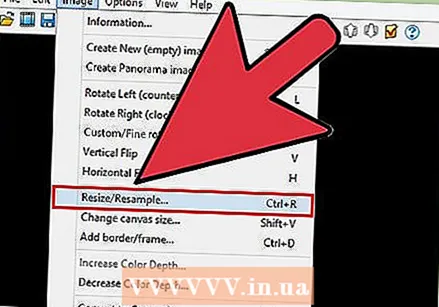 이미지가 정사각형인지 확인하십시오.
이미지가 정사각형인지 확인하십시오.- 메뉴에서 이미지를 선택하여 이미지를 정사각형으로 만듭니다.
- Resize / Resample을 선택합니다.
- 16 또는 32 픽셀을 선택합니다.
- 확인을 클릭하십시오.
 정확한 색 농도를 나타냅니다.
정확한 색 농도를 나타냅니다.- 이미지를 다시 클릭하십시오.
- 색상 심도 감소를 클릭합니다.
- 색상 수를 선택합니다.
- 확인을 클릭하십시오.
 이미지를 원하는 위치에 저장하되 파일 형식이 .ICO (Windows 아이콘)인지 확인하십시오.
이미지를 원하는 위치에 저장하되 파일 형식이 .ICO (Windows 아이콘)인지 확인하십시오. 투명 색상 저장을 선택하면 배경 (데스크탑)이 보이도록 투명해야하는 색상을 지정할 수 있습니다.
투명 색상 저장을 선택하면 배경 (데스크탑)이 보이도록 투명해야하는 색상을 지정할 수 있습니다.
방법 9/10 : IrfanView에서 아이콘 파일 연결 설정
어떤 시점에서 컴퓨터가 모든 변경 사항을 영구적으로 채택 할 것임을 표시해야합니다. 여기에서이를 수행하는 방법을 읽을 수 있습니다.
 옵션> 파일 연결 설정을 엽니 다.
옵션> 파일 연결 설정을 엽니 다. 아이콘을 선택하십시오.
아이콘을 선택하십시오.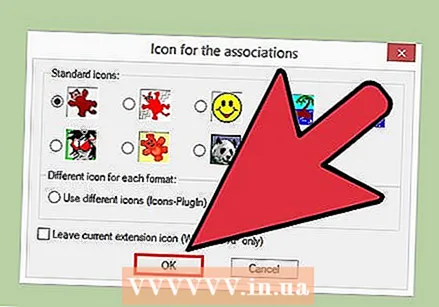 확인을 클릭하십시오.
확인을 클릭하십시오. 파일을 저장하십시오.
파일을 저장하십시오.- 파일> 다른 이름으로 저장을 선택합니다.
- 바이너리 인코딩을 선택합니다.
- 투명 색상 저장을 선택합니다.
- 저장 위치로 데스크탑> 아이콘 폴더를 선택하십시오.
- 명확성을 위해 파일 이름을 Deskcon으로 지정합니다.
방법 10/10 : 아이콘 설명 변경
마지막으로 모든 새 아이콘에 설명을 추가하는 것이 좋습니다.
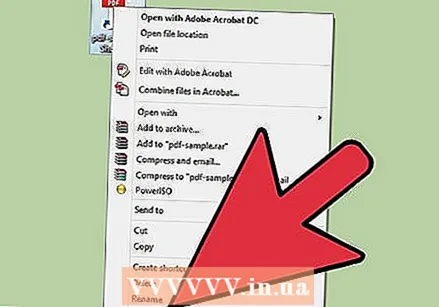 아이콘을 클릭 한 다음 속성을 클릭합니다.
아이콘을 클릭 한 다음 속성을 클릭합니다. 바로 가기 탭으로 이동합니다.
바로 가기 탭으로 이동합니다. 설명 뒤에있는 텍스트 상자에 새 설명을 입력합니다.
설명 뒤에있는 텍스트 상자에 새 설명을 입력합니다. 적용을 클릭하십시오.
적용을 클릭하십시오. 확인을 클릭하십시오.
확인을 클릭하십시오. 바로 가기 위로 포인터를 스크롤하면 설명이 표시됩니다. 참고 : 모든 바로 가기에서 작동 할 필요는 없습니다.
바로 가기 위로 포인터를 스크롤하면 설명이 표시됩니다. 참고 : 모든 바로 가기에서 작동 할 필요는 없습니다.
팁
- Edit32 정보 : 이미지는 정사각형 (16 또는 32 픽셀, 252 색)이어야합니다. 또한 .ICO 확장이 필요합니다.